
Microsoft ima vedno na voljo stabilne izdaje sistema Windows 10 za prenos z orodjem za ustvarjanje medijev, posebno programsko opremo, ki omogoča enostavno posodobitev operacijskega sistema in ustvarjanje zagonskih medijev. Aplikacija po privzetku naloži sliko ISO z različicami sistema Windows 10, kot so Home, Pro itd. Toda kaj, če morate dobiti različico ISO podjetja? Tu je odgovor.
Orodje za ustvarjanje medijev je posebno orodje, ki vam omogoča ustvarjanje zagonskih medijev z Windows 10.
Aplikacija uporablja oblike datotek, optimizirane za hiter prenos, vgrajene možnosti za ustvarjanje medijev za pogone USB in DVD-ROM ter omogoča ustvarjanje datotek ISO 32-bitnih in 64-bitnih različic sistema Windows. Vse, kar morate storiti, je, da naložite ustrezno različico orodja in ga zaženite.
Podjetniške izdaje sistema Windows 10 so privzeto na voljo samo naročnikom MSDN / VLSC. Če nimate dostopa do MSDN ali VLSC in morate zdaj izdelovati ISO, je rešitev
Uporabite lahko stikala ukazne vrstice, ki prisilijo orodje za ustvarjanje medijev (MCT), da neposredno naloži Windows 10 Enterprise. Naročnina ni potrebna.
Prenos ISO Windows 10 Enterprise iz orodja za ustvarjanje medijev (MCT),
1. korak: Prenesite najnovejšo različico orodja za ustvarjanje medijev Windows 10 od tod.
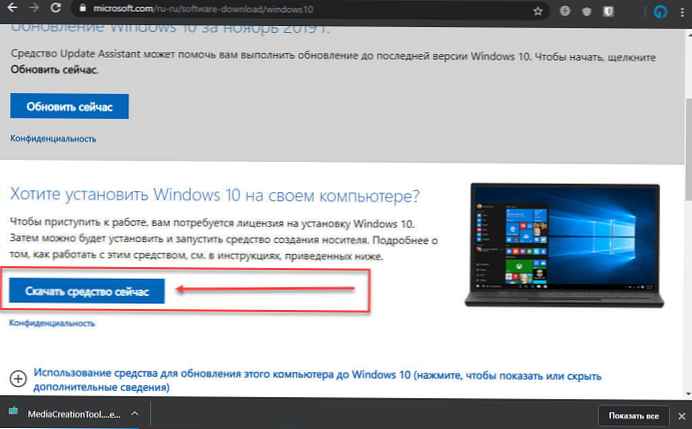
2. korak: Odprite ukazni poziv ali PowerShell v mapi "Prenosi".

3. korak: Zaženite naslednji ukaz:
.\\ MediaCreationTool1909.exe / Eula Accept / Retail / MediaArch x64 / MediaLangCode en-US / MediaEdition Enterprise
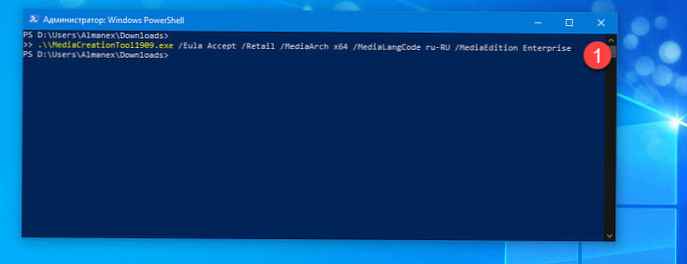
4. korak: Po potrebi potrdite zahtevo UAC.
5. korak: Nadaljevanje in ustvarjanje ISO Uporabite tipko KMS s to uradna spletna stran za ustvarjanje ISO in nastavitev.
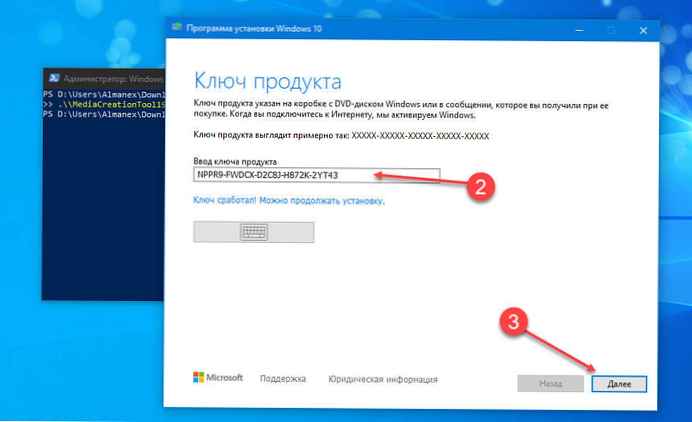
6. korak: Izberite, "Ustvari namestitveni medij USB bliskovni pogon, DVD disk ali ISO datoteko".
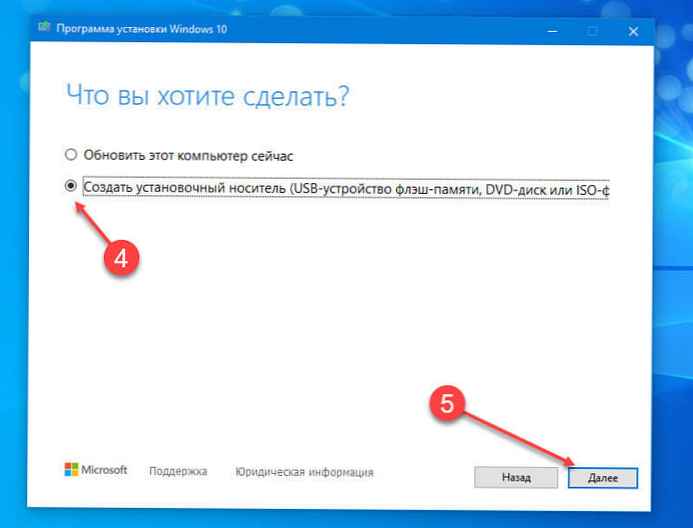
7. korak: Izberite "ISO datoteka" kot ciljni medij in kliknite »Naprej«.
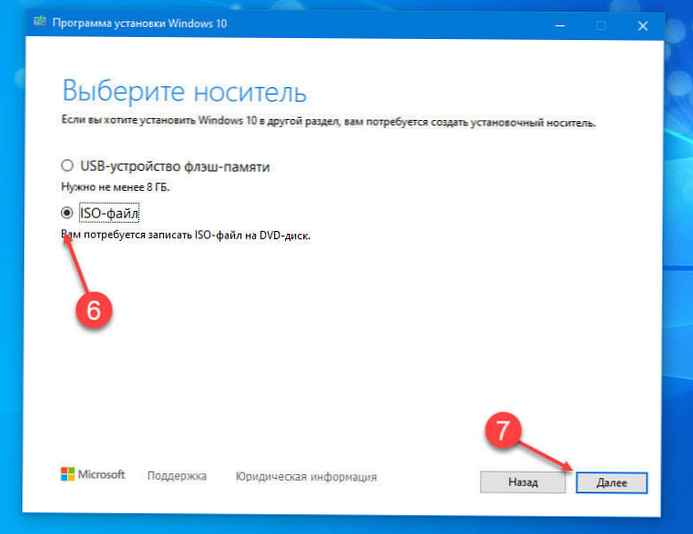
To bo prisililo orodje za prenos slike ISO, ki vsebuje naslednje izdaje sistema Windows 10: Podjetništvo (korporativno), izobraževanje, strokovno, vključno s svojimi N kolegi brez vnaprej nameščene večpredstavnostne programske opreme.
8. korak: Določite lokacijo, kamor se bo shranila ustvarjena slika ISO.
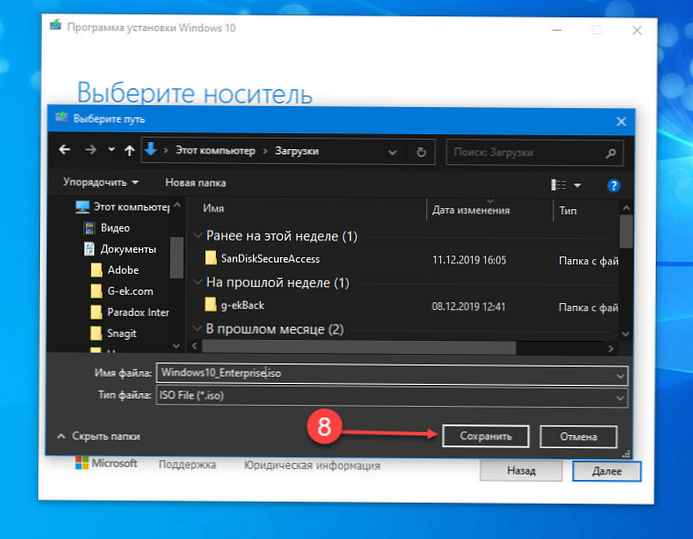
Končano. Po potrebi napišite nastalo datoteko Windows 10 Enterprise ISO na bliskovni pogon USB ali DVD.
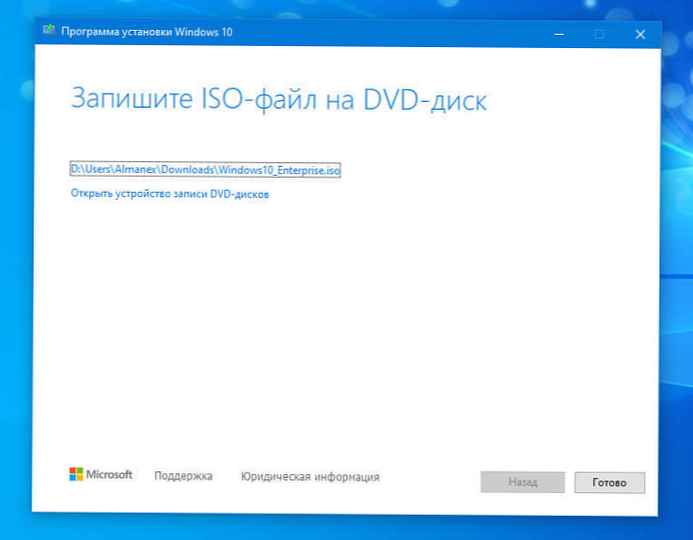
Opomba: Morda boste morali spremeniti jezik slike, da bo ustrezal vašim zahtevam. V mojem zgornjem primeru dobite sliko z ruskim jezikom, vendar lahko zamenjate jezikovno kodo za argument / MediaLangCode en-US naprej / MediaLangCode en-US. E, g, da bi ga dobili v angleščini. Za druge jezikovne možnosti glejte naslednje mizo. Uporabite vrednost iz stolpca "Jezik / oznaka regije".
Končno argument / MediaArch x64 sporoči MCT-ju, naj prenese 64-bitno različico sistema Windows 10 Enterprise. Če potrebujete 32-bitno različico sistema Windows, jo spremenite v / MediaArch x86.
Vse!
Priporočljivo:
Prenesite Microsoftove ISO brez naročnine na MSDN
Windows 10 Različica 1909 Prenos neposredne datoteke ISO (x64 in x86).
Kako uporabljati Rufus za zagon sistema Windows 10 ISO
Kako ustvariti zagonski pogon Windows 10 USB s programom PowerShell











